
Captarea notelor din întâlnirile dvs. este importantă. Puteți lista participanții, elementele de acțiune și orice comentarii vitale. Cu Google Calendar, puteți crea notele de întâlnire direct de la eveniment.
Cu ajutorul unui buton, puteți crea șablonul de note. Apoi adăugați elementele de întâlnire la acesta în Google Docs când vine timpul. O legătură cu notele rămâne în evenimentul Google Calendar pentru toți participanții la accesul.
Notă: Începând cu luna octombrie 2021, caracteristica este disponibilă pentru spațiul de lucru Google, G Suite Basic și clienții de afaceri.
Creați note de întâlnire din Google Calendar
Puteți crea notele de întâlnire din eveniment din ecranul Calendar sau din pagina detaliată a evenimentului în momentul în care ați configurat evenimentul sau după aceea.
Pentru un nou eveniment pe partea principală Calendarul Google. Faceți clic pe pagina de adăugare sau Atașamente secțiune. Selectați opțiunea care pare a crea note de întâlnire.
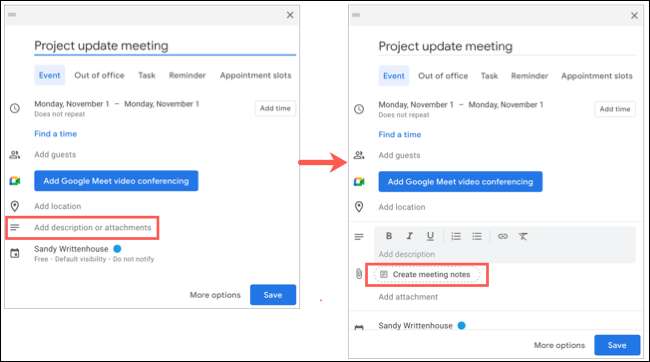
Pentru un eveniment existent pe pagina principală de calendar Google, faceți clic pe "Luați notele de întâlnire".
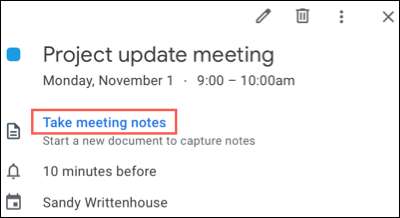
Pentru un eveniment nou sau existent pe pagina detaliilor evenimentului, mergeți în jos la secțiunea Descriere. Faceți clic pe "Creați note de întâlnire".
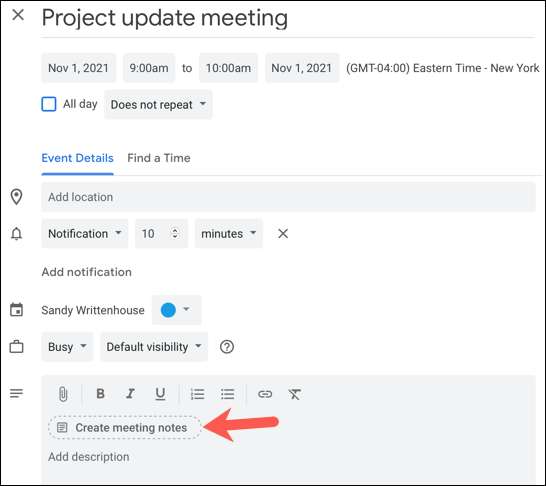
Veți fi apoi direcționați către Google Docs unde a Întâlnirea de șablon de note așteaptă. Veți vedea numele evenimentului, data și participanții, împreună cu secțiunile pentru elemente de acțiune și note.
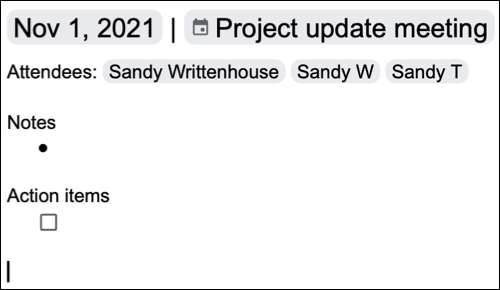
Puteți face editări dacă vă place sau pur și simplu închideți notele și redeschideți-le când Timpul de întâlnire vine. Ca și în cazul oricărui alt document Google Docs, modificările dvs. sunt salvate automat.
LEGATE DE: Obțineți informații despre modul în care vă petreceți timpul în Google Calendar
Accesați notele de întâlnire
Opțiunea Creare Note Note pe care ați selectat-o inițial convertește la un link direct la notele din Google Docs.
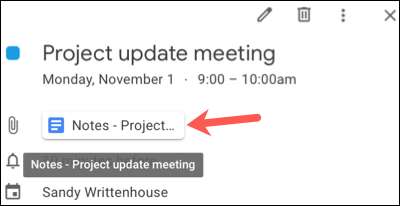
Deci, când sosește timpul de întâlnire, faceți clic pe link-ul la notele din cadrul evenimentului, pe pagina detaliată a evenimentului sau la cap la Google Docs, unde șablonul a fost salvat. Adăugați articolele dvs. la notele de întâlnire și din nou, toate modificările pe care le faceți Salvați automat.

Orice participant la invitația evenimentului poate face clic pe acel link pentru a accesa notele din Google Docs. Deci, toate oaspeții evenimentului sunt în buclă.
Cu o modalitate rapidă și ușoară de a captura note pentru următoarea întâlnire, amintiți-vă acest sfat pentru dvs. Evenimentul Google Calendar. .
LEGATE DE: Cum se adaugă, editați sau ștergeți evenimente recurente în Calendarul Google







